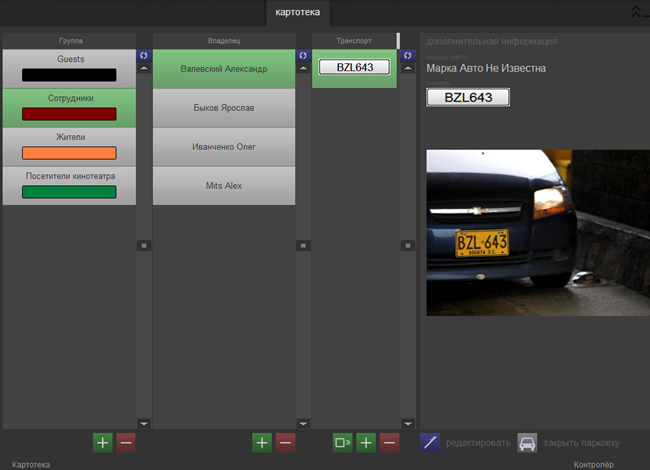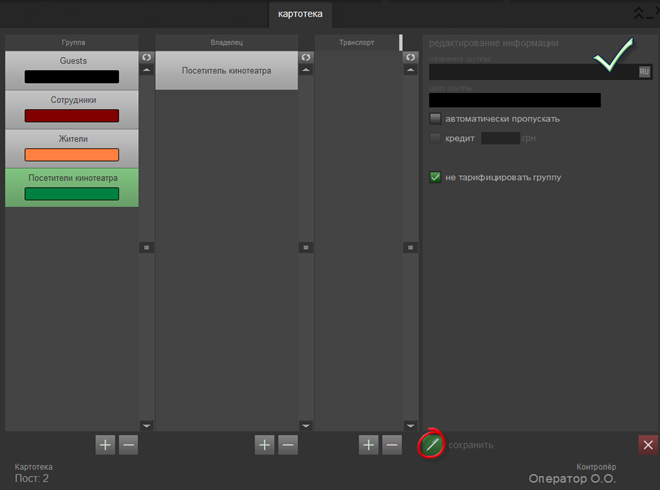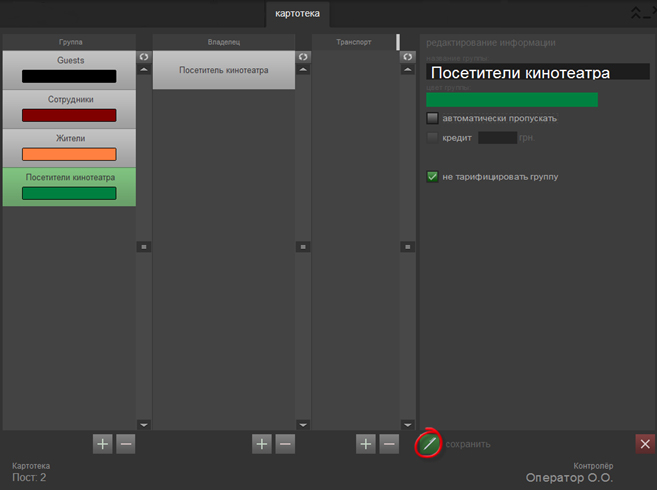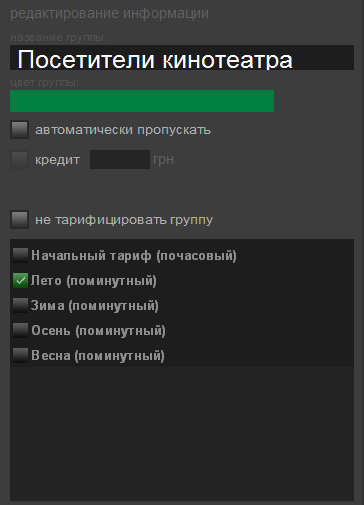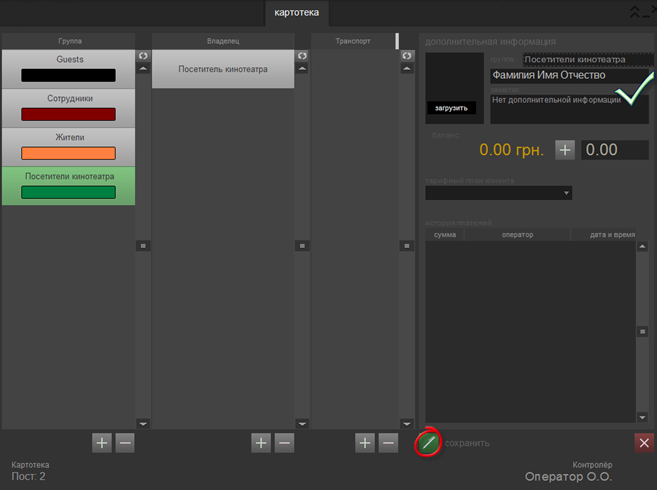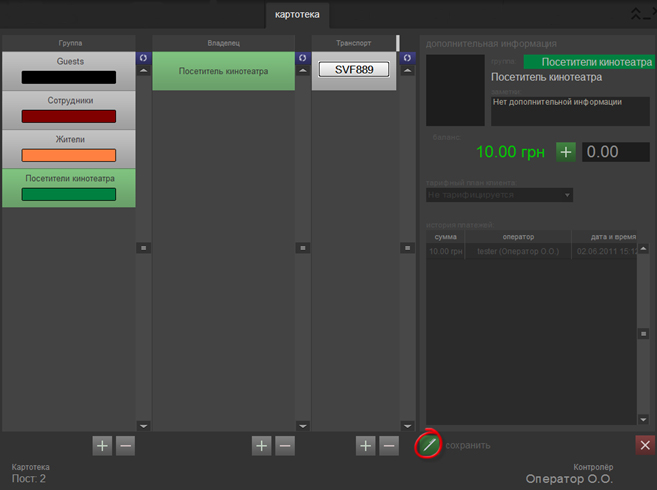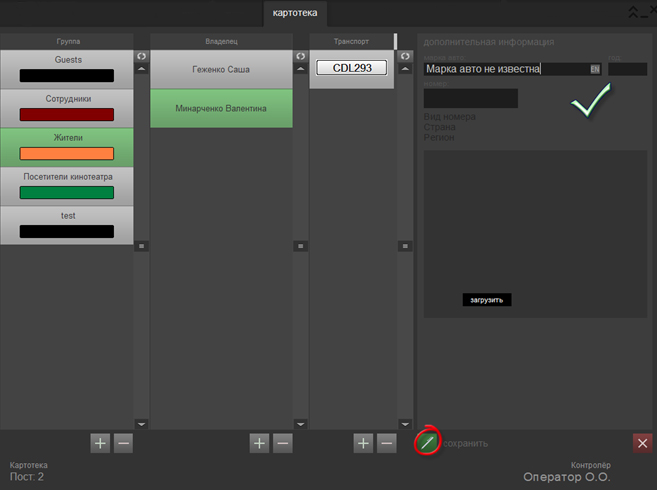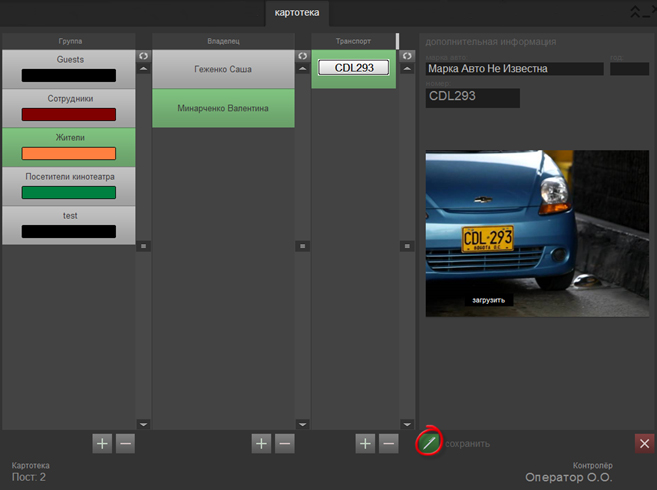Вкладка "Картотека с тарифами"
Работа с вкладкой «Картотека»
Вкладка «Картотека» содержит данные об известных системе транспортных средствах, объединяя их в группы по категориям.
Внешний вид вкладки представлен на рисунке Картотека. Внешний вид вкладки.
Вкладка состоит из 4 частей:
- список групп;
- список клиентов, принадлежащих группе;
- список транспортных средств, принадлежащих соответствующему клиенту;
- поле отображения/редактирования информации по выбранной записи.
Добавление, редактирование и удаление группы
Для добавления группы необходимо нажать кнопку ![]() «Добавить группу», расположенную под списком групп и заполнить следующие поля (см. рис. Картотека. Добавление группы):
«Добавить группу», расположенную под списком групп и заполнить следующие поля (см. рис. Картотека. Добавление группы):
- название группы;
- цвет группы - задается по цветовой палитре после клика на поле цвета группы;
- автоматически пропускать – означает, что транспортные средства, принадлежащие данной группе, будут фиксироваться в автоматическом режиме без участия оператора;
- не тарифицировать группу (поддерживается в версиях, где включена тарификация) - устанавливается в том случае, если тарификация данной группы не нужна. «По умолчанию» данная настройка включена. При снятии выделения необходимо выбрать тарифный план из списка (см. рис. Картотека. Карточка добавления/редактирования группы с выбором тарифного плана). Подробнее о тарифах и тарифных планах написано в разделе «Тарифы»;
- кредит – предусматривает, что данная группа имеет возможность «уходить в долг», который определен верхней границей кредита. В случае, если сумма за парковку превышает лимит кредита, транспортное средство покинуть парковку не сможет.
Внимание!
Кредит учитывается только при принятии решения о допустимости выезда транспортного средства с парковки. Исходя из этого, при принятии решения о продлении абонементного периода (см. раздел «Тарифы», пункт «Добавление, редактирование и удаление тарифа») кредит не учитывается.
Для редактирования информации о группе необходимо выбрать ее в списке групп и нажать кнопку ![]() «Редактировать» (см. рис. Картотека. Редактирование группы).
«Редактировать» (см. рис. Картотека. Редактирование группы).
Для удаления группы необходимо выбрать ее в списке групп и нажать кнопку ![]() «Удалить группу», расположенную под списком групп.
«Удалить группу», расположенную под списком групп.
Добавление, редактирование и удаление владельца автомобиля
Редактирование карточки владельца авто (клиента) и его транспортного средства проводится отдельно.
Для того, что бы добавить клиента, необходимо выбрать группу, к которой он должен принадлежать, нажать кнопку ![]() «Добавить клиента» под списком клиентов и заполнить следующие поля (см. рис. Картотека. Добавление клиента ):
«Добавить клиента» под списком клиентов и заполнить следующие поля (см. рис. Картотека. Добавление клиента ):
- Фамилия Имя Отчество клиента;
- заметки – дополнительные сведения о владельце машины;
- тарифный план клиента – данная опция дает возможность задать тарифный план непосредственно для редактируемого клиента;
- кнопка «Загрузить» предоставляет возможность добавить фотографию владельца автомобиля.
Для редактирования информации о клиенте необходимо выбрать его в списке клиентов и нажать кнопку ![]() «Редактировать» (см. рис. Картотека. Редактирование клиента).
«Редактировать» (см. рис. Картотека. Редактирование клиента).
Для редактирования доступны следующие поля:
- группа – позволяет изменить группу, к которой принадлежит клиент;
- Фамилия Имя Отчество – позволяет изменить фамилию, имя и отчество клиента;
- заметки – изменить дополнительные сведения о владельце машины;
- баланс – позволяет изменить баланс клиента (необходимо ввести сумму, на которую должен быть изменен счет клиента и нажать кнопку
 «Пополнить баланс»);
«Пополнить баланс»); - тарифный план клиента – позволяет изменить тарифный план клиента;
- «Загрузить» - предоставляет возможность добавить фотографию владельца автомобиля.
 button);
button);
Следует отметить, что пополнить баланс клиента можно и не открывая его карточку для редактирования. Для быстрого пополнения баланса необходимо выбрать нужного клиента, ввести сумму, на которую должен быть изменен счет клиента и нажать кнопку ![]() «Пополнить баланс».
«Пополнить баланс».
Для удаления клиента необходимо выбрать его в списке клиентов и нажать кнопку ![]() «Удалить клиента», расположенную под списком клиентов.
«Удалить клиента», расположенную под списком клиентов.
Так же есть возможность быстрого изменения группы клиента. Для этого нужно выбрать клиента, которого нужно перенести в другую группу, и нажать кнопку «Вырезать». После чего нужно выбрать группу, в которую следует перенести клиента и нажать кнопку ![]() «Вставить». Если у клиента есть открытые абонементные парковки, то перенести его в другую группу нельзя. Если у клиента есть открытые неабонементные парковки:
«Вставить». Если у клиента есть открытые абонементные парковки, то перенести его в другую группу нельзя. Если у клиента есть открытые неабонементные парковки:
- клиент тарифицируется по тарифу группы - при переносе все открытые парковки закроются, деньги за них спишутся со счета клиента, и откроются новые парковки согласно тарифному плану новой группы;
- клиент тарифицируется по индивидуальному тарифу – клиент переносится в новую группу без переотрытия парковок.
Добавление, редактирование и удаление автомобиля (номера)
Карточка авто может быть добавлена в картотеку несколькими способами:
- из вкладки «Наблюдение». По нажатию кнопки «Пропустить» в аллерте на въезд в режиме «Парковка»;
- из вкладки «События». По нажатию кнопки «Добавить в картотеку» в поле дополнительной информации по выбранной записи в списке событий;
- непосредственно из вкладки «Картотека».
Для того, что бы добавить автомобиль из вкладки «Картотека», необходимо выбрать группу и владельца, которому принадлежит автомобиль, нажать кнопку ![]() «Добавить транспорт» под списком автомобилей и заполнить следующие поля (см. рис. Картотека. Добавление карточки авто из вкладки «Картотека»):
«Добавить транспорт» под списком автомобилей и заполнить следующие поля (см. рис. Картотека. Добавление карточки авто из вкладки «Картотека»):
- марка автомобиля;
- год – год выпуска автомобиля;
- номер - указывается номер автомобиля;
- кнопка «Загрузить» предоставляет возможность добавить фотографию транспортного средства.
Редактирование записей об автомобиле в картотеке так же может производится несколькими способами:
Для того, что бы изменить информацию о номере, необходимо выбрать его в списке номеров и нажать кнопку ![]() «Редактировать».
«Редактировать».
Так же есть возможность быстрого изменения владельца автомобиля. Для того чтобы быстро изменить владельца автомобиля выберите номер, владельца которого необходимо изменить, и нажать кнопку ![]() «Вырезать». После чего нужно выбрать владельца, к которому необходимо прикрепить выбранный автомобиль и нажать кнопку
«Вырезать». После чего нужно выбрать владельца, к которому необходимо прикрепить выбранный автомобиль и нажать кнопку ![]() «Вставить». Нельзя перенести автомобиль другому владельцу, если в момент переноса для автомобиля открыта абонементная или парковка по плавающему тарифному плану. Если в момент переноса для автомобиля открыта неабонементная парковка, то она закроется, деньги за нее спишутся со счета старого владельца, а для автомобиля откроется новая парковка согласно тарифному плану нового владельца или его группы.
«Вставить». Нельзя перенести автомобиль другому владельцу, если в момент переноса для автомобиля открыта абонементная или парковка по плавающему тарифному плану. Если в момент переноса для автомобиля открыта неабонементная парковка, то она закроется, деньги за нее спишутся со счета старого владельца, а для автомобиля откроется новая парковка согласно тарифному плану нового владельца или его группы.
Кнопка ![]() «Закрыть парковку», появляющаяся при выборе автомобиля из списка, предоставляет возможность прервать автоматическое продление абонемента для данного транспортного средства, начиная со следующего периода тарификации. Если кнопка выглядит следующим образом:
«Закрыть парковку», появляющаяся при выборе автомобиля из списка, предоставляет возможность прервать автоматическое продление абонемента для данного транспортного средства, начиная со следующего периода тарификации. Если кнопка выглядит следующим образом: ![]() , то это означает, что опция закрытия парковки недоступна.
, то это означает, что опция закрытия парковки недоступна.
Для удаления карточки автомобиля (номера) необходимо выбрать его в списке номеров и нажать кнопку ![]() «Удалить транспорт», расположенную под списком номеров.
«Удалить транспорт», расположенную под списком номеров.
Ограничения на редактирование
- Автомобиль (номер) невозможно отредактировать, если авто на момент редактирования находится на парковке.
- Удаление записи запрещено, если по ней существуют «проводки» в базе. К примеру: если авто находилось на парковке (пусть даже в данный момент его уже там нет) его нельзя удалить из картотеки, соответственно и владельца его также удалить невозможно, ровно, как и группу, которой он принадлежит.
"Card" tab with rates Вкладка "Картотека с тарифами" Pestaña "Fichero" sin las tarifas